Thông tin liên hệ
- 036.686.3943
- admin@nguoicodonvn2008.info

Trên Windows 11, Microsoft thay đổi nhiều khía cạnh thiết kế. Một trong những thứ được làm mới hoàn toàn chính là menu ngữ cảnh hay còn gọi là menu chuột phải.
Trước đó, menu ngữ cảnh của Windows 10 thiếu sự đồng bộ và mỗi ứng dụng lại làm theo một kiểu khác nhau. Điều này khiến Microsoft bị chỉ trích rất nhiều. Trên Windows 11, Microsoft quyết định tạo ra một menu ngữ cảnh đồng nhất hơn, cố gắng để cung cấp một menu ngữ cảnh chung cho tất cả các loại ứng dụng.
Mặc dù có thiết kế hiện đại và gọn gàng hơn nhưng menu ngữ cảnh mới lại gây ra nhiều phiền toái cho người dùng. Nó thiếu các chức năng quen thuộc và bị thay đổi nhiều vị trí khiến người dùng vốn đã quen với menu ngữ cảnh cũ bị nhầm lẫn.
Nếu bạn nằm trong số những người ghét menu ngữ cảnh mới của Windows 11 thì hãy cùng Quản Trị Mạng đưa menu ngữ cảnh của Windows 10 trở lại.
Cách làm chi tiết như sau:
B1: Nhấn chuột phải vào nút Start sau đó chọn Windows Terminal.
B2: Copy dòng lệnh sau rồi paste vào Windows Terminal rồi nhấn Enter:
reg add "HKCU\Software\Classes\CLSID\{86ca1aa0-34aa-4e8b-a509-50c905bae2a2}\InprocServer32" /f /ve
B3: Khi thấy dòng chữ "The operation completed successfully" là mọi thứ đã xong.
B4: Bạn tắt Windows Terminal rồi khởi động lại máy tính để thay đổi có hiệu lực.
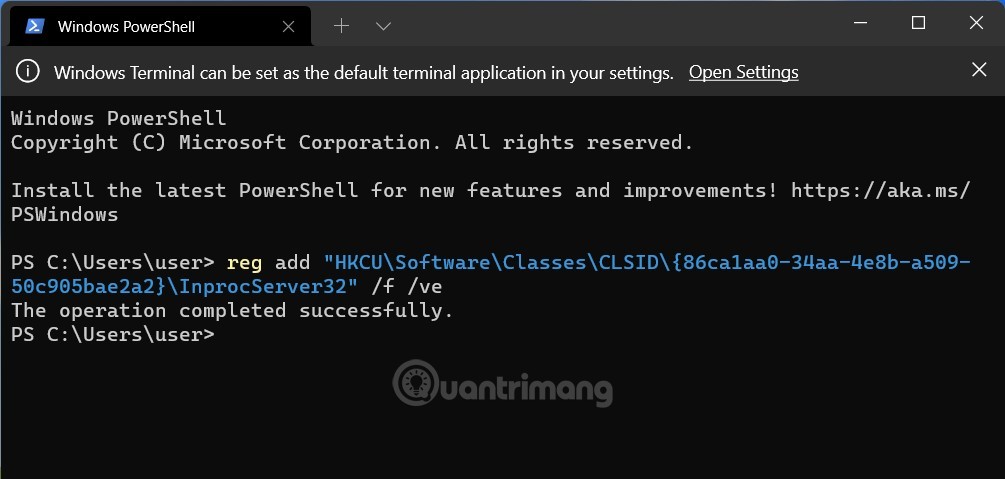
B1: Nhấn Win + R để mở Run sau đó nhập regedit rồi nhấn Enter để mở Registry Editor.
B2: Truy cập key:
HKEY_CURRENT_USER\SOFTWARE\CLASSES\CLSID\
B3: Tạo một key mới với tên là:
{86ca1aa0-34aa-4e8b-a509-50c905bae2a2}
B4: Trong key {86ca1aa0-34aa-4e8b-a509-50c905bae2a2}, tiếp tục tạo một key mới có tên InprocServer32.
B5: Trong key InprocServer32 bạn mở tệp Default ra và đặt giá trị của nó là trống rồi nhấn OK và đóng Windows Registry.
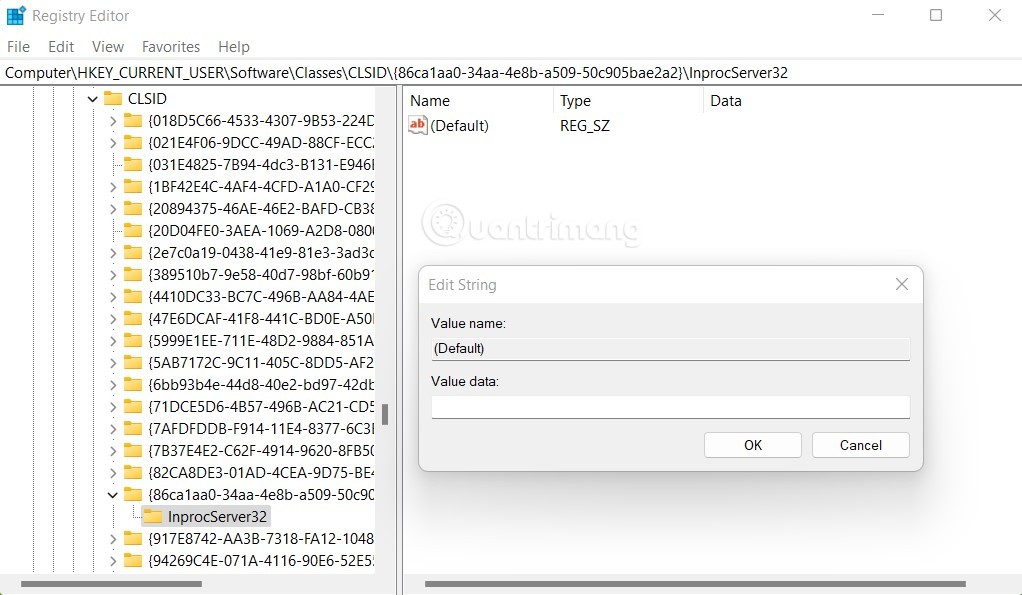
Nếu muốn khôi phục lại menu ngữ cảnh mới của Windows 11 bạn chỉ cần xóa key {86ca1aa0-34aa-4e8b-a509-50c905bae2a2} trong Registry Editor đi. Bạn có thể làm điều này bằng cách mở Windows Terminal sau đó nhập lệnh:
reg delete "HKCU\Software\Classes\CLSID\{86ca1aa0-34aa-4e8b-a509-50c905bae2a2}" /f
Sau khi xóa key bạn nhớ phải khởi động lại máy để thay đổi có hiệu lực.
Chúc các bạn thành công!
Nguồn tin: Quantrimang.com
Ý kiến bạn đọc
Những tin mới hơn
Những tin cũ hơn
 Những thiết lập Wi-Fi ẩn giúp Internet khách sạn nhanh hơn nhiều
Những thiết lập Wi-Fi ẩn giúp Internet khách sạn nhanh hơn nhiều
 Hàm DATEPART trong SQL Server
Hàm DATEPART trong SQL Server
 Cách xóa bỏ logo trong file PDF rất đơn giản
Cách xóa bỏ logo trong file PDF rất đơn giản
 Cách sửa USB bị hỏng trong Linux
Cách sửa USB bị hỏng trong Linux
 Nguyên nhân pin Chromebook cạn nhanh (và cách khắc phục)
Nguyên nhân pin Chromebook cạn nhanh (và cách khắc phục)
 Cách tạo ảnh GIF từ video quay màn hình trên Snipping Tool
Cách tạo ảnh GIF từ video quay màn hình trên Snipping Tool
 Những bài học thực tế về cuộc sống giúp bạn sống tốt và ý nghĩa hơn
Những bài học thực tế về cuộc sống giúp bạn sống tốt và ý nghĩa hơn
 Cách thiết lập code server dựa trên web trong Linux
Cách thiết lập code server dựa trên web trong Linux
 Cách chặn người khác thay đổi trỏ chuột trong Windows 11
Cách chặn người khác thay đổi trỏ chuột trong Windows 11
 Cách khởi động lại Windows 11 ngay lập tức
Cách khởi động lại Windows 11 ngay lập tức
 Những lá thư chưa gửi
Những lá thư chưa gửi
 Cách chỉnh độ rộng tự động trên Excel
Cách chỉnh độ rộng tự động trên Excel
 Kiểu dữ liệu trong Python: chuỗi, số, list, tuple, set và dictionary
Kiểu dữ liệu trong Python: chuỗi, số, list, tuple, set và dictionary
 Cách giãn dòng trong Word 2016, 2019, 2010, 2007, 2013
Cách giãn dòng trong Word 2016, 2019, 2010, 2007, 2013
 Cách hiển thị My Computer, This PC trên Desktop của Windows 10
Cách hiển thị My Computer, This PC trên Desktop của Windows 10
 8 tính năng Microsoft Office giúp bạn cắt giảm hàng giờ làm việc
8 tính năng Microsoft Office giúp bạn cắt giảm hàng giờ làm việc
 Cách xem mật khẩu Wifi đã lưu trên Windows
Cách xem mật khẩu Wifi đã lưu trên Windows
 Cách kết nối Google Drive với Grok Studio
Cách kết nối Google Drive với Grok Studio
 Việc chuyển sang Google Public DNS trên router và PC giúp cải thiện tốc độ Internet như thế nào?
Việc chuyển sang Google Public DNS trên router và PC giúp cải thiện tốc độ Internet như thế nào?
 Những bản mod thiết yếu giúp Windows 11 trở nên hữu ích hơn
Những bản mod thiết yếu giúp Windows 11 trở nên hữu ích hơn
